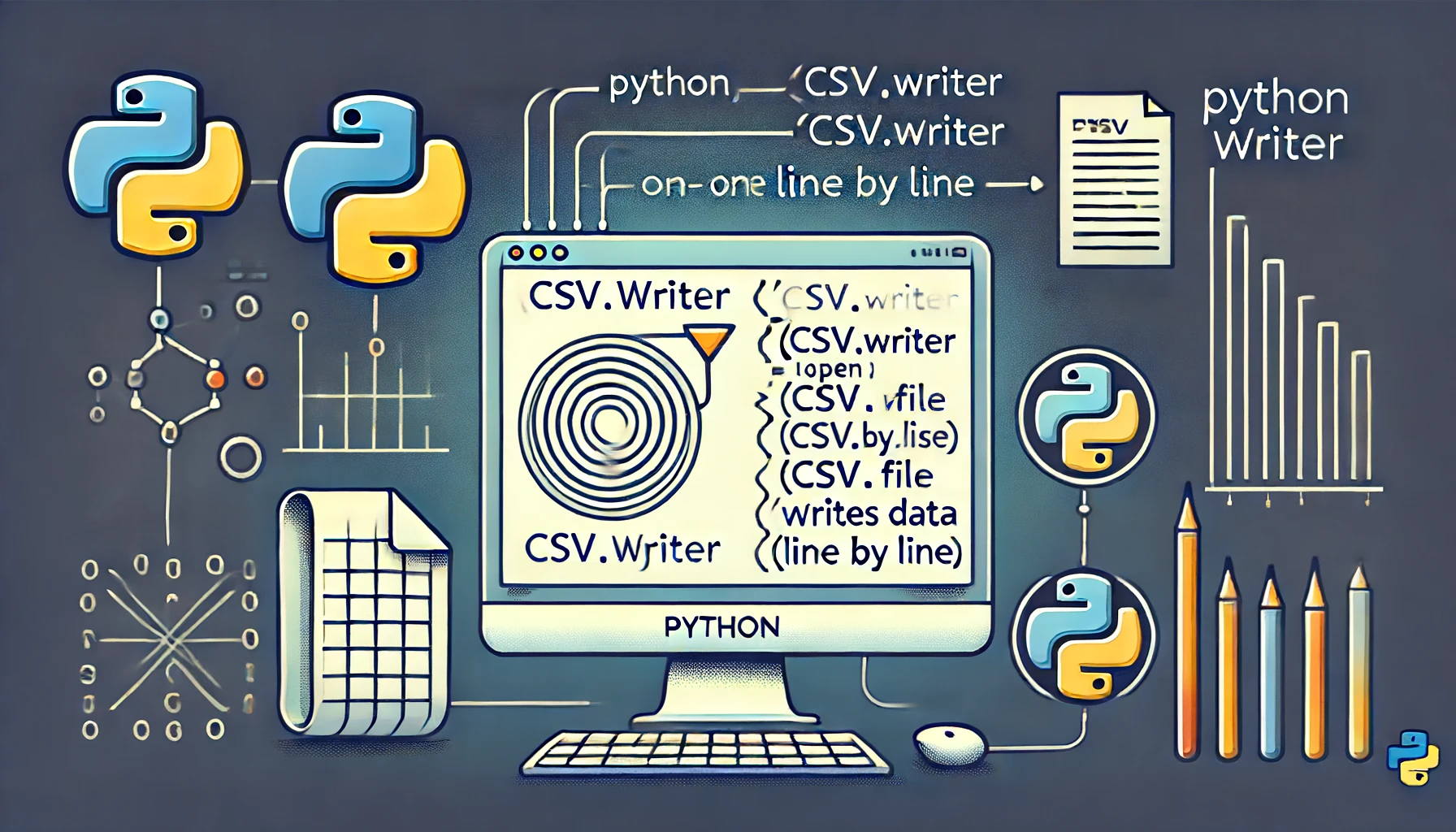Python ist eine Programmiersprache, die sich hervorragend für die Datenverarbeitung eignet, einschließlich der Arbeit mit CSV-Dateien. CSV-Dateien sind ein weit verbreitetes Format zur Speicherung und zum Austausch von Daten. In diesem Artikel erläutern wir detailliert, wie Sie mithilfe von Python Daten effizient Zeile für Zeile in eine CSV-Datei schreiben können, und zeigen dabei konkrete Codebeispiele und Anwendungsfälle. Diese Informationen sind sowohl für Anfänger als auch für fortgeschrittene Nutzer nützlich, also lesen Sie unbedingt bis zum Ende.
Grundlagen zur Arbeit mit CSV-Dateien in Python
CSV-Dateien (Comma-Separated Values) sind ein einfaches und effektives Format zur Speicherung von Daten in Tabellenform. Jede Zeile stellt einen Datensatz dar, und jede Spalte entspricht einem Datenfeld. Python verfügt über das „csv“-Modul in der Standardbibliothek, das die Arbeit mit CSV-Dateien erleichtert und das Lesen und Schreiben solcher Dateien problemlos ermöglicht.
Aufbau einer CSV-Datei
Eine CSV-Datei besteht aus durch Kommas getrennten Textdaten wie im folgenden Beispiel:
Name, Alter, Beruf
Taro, 30, Ingenieur
Hanako, 25, DesignerinVerwendung des csv-Moduls in Python
Durch das Importieren des „csv“-Moduls in Python können Sie CSV-Dateien einfach lesen und schreiben. Das folgende Beispiel zeigt, wie Sie das Modul importieren:
import csvWie man Daten in eine CSV-Datei schreibt
Um Daten in eine CSV-Datei mit Python zu schreiben, wird hauptsächlich die Klasse „csv.writer“ verwendet. Mit dieser Klasse können Sie Daten effizient in eine CSV-Datei schreiben.
Grundlegende Schritte zum Schreiben in eine CSV-Datei
Lassen Sie uns zunächst die grundlegenden Schritte zum Schreiben in eine CSV-Datei durchgehen. Befolgen Sie die folgenden Schritte:
- Öffnen Sie die CSV-Datei
- Erstellen Sie ein csv.writer-Objekt
- Verwenden Sie die Methode writerow, um Daten zu schreiben
- Schließen Sie die Datei
Öffnen einer CSV-Datei
Beim Öffnen einer CSV-Datei verwenden Sie die eingebaute Funktion „open“ in Python. Um die Datei im Schreibmodus zu öffnen, geben Sie „’w’“ an:
with open('example.csv', mode='w', newline='') as file:
writer = csv.writer(file)Erstellen eines csv.writer-Objekts
Durch das Erstellen eines csv.writer-Objekts sind Sie bereit, Daten in die CSV-Datei zu schreiben. Dieses Objekt wird mit einem Dateiobjekt als Argument erstellt.
writer = csv.writer(file)Verwenden der Methode writerow zum Schreiben von Daten
Die Methode writerow wird verwendet, um Daten in Listenform Zeile für Zeile zu schreiben. Hier ist ein Beispiel:
writer.writerow(['Name', 'Alter', 'Beruf'])
writer.writerow(['Taro', '30', 'Ingenieur'])
writer.writerow(['Hanako', '25', 'Designerin'])Schließen der Datei
Nachdem die Dateioperationen abgeschlossen sind, sollten Sie die Datei immer schließen. Mit der with-Syntax wird die Datei automatisch geschlossen.
with open('example.csv', mode='w', newline='') as file:
writer = csv.writer(file)
writer.writerow(['Name', 'Alter', 'Beruf'])
writer.writerow(['Taro', '30', 'Ingenieur'])
writer.writerow(['Hanako', '25', 'Designerin'])
a5
Arten von Schreibmodi für CSV-Dateien
Beim Schreiben von Daten in eine CSV-Datei mit Python ist es wichtig, den richtigen Schreibmodus auszuwählen. Es gibt hauptsächlich den „Anhängemodus“ und den „Überschreibmodus“, die je nach Verwendungszweck eingesetzt werden.
Überschreibmodus (‚w‘)
Der Überschreibmodus wird verwendet, wenn Sie den Inhalt einer bestehenden Datei durch neue Inhalte ersetzen möchten. Beim Öffnen der Datei in diesem Modus werden alle vorhandenen Daten gelöscht und nur die neuen Daten geschrieben.
with open('example.csv', mode='w', newline='') as file:
writer = csv.writer(file)
writer.writerow(['Name', 'Alter', 'Beruf'])
writer.writerow(['Taro', '30', 'Ingenieur'])Anhängemodus (‚a‘)
Der Anhängemodus wird verwendet, wenn Sie Daten zu einer bestehenden Datei hinzufügen möchten. Beim Öffnen der Datei in diesem Modus bleiben die vorhandenen Daten erhalten, und die neuen Daten werden am Ende der Datei hinzugefügt.
with open('example.csv', mode='a', newline='') as file:
writer = csv.writer(file)
writer.writerow(['Hanako', '25', 'Designerin'])Tipps zur Modusauswahl
- Überschreibmodus wird verwendet, wenn Sie eine bestehende Datei durch einen neuen Datensatz vollständig ersetzen möchten, z. B. beim täglichen Aktualisieren der Datei mit den neuesten Daten.
- Anhängemodus wird verwendet, wenn Sie neue Daten zu bestehenden Daten hinzufügen möchten, z. B. bei Protokolldateien oder bei kontinuierlicher Datensammlung.
Beispiel für vollständigen Code
Im Folgenden zeigen wir Beispiele für die Verwendung des Überschreibmodus und des Anhängemodus:
import csv
# Schreiben neuer Daten im Überschreibmodus
with open('example.csv', mode='w', newline='') as file:
writer = csv.writer(file)
writer.writerow(['Name', 'Alter', 'Beruf'])
writer.writerow(['Taro', '30', 'Ingenieur'])
# Hinzufügen von Daten im Anhängemodus
with open('example.csv', mode='a', newline='') as file:
writer = csv.writer(file)
writer.writerow(['Hanako', '25', 'Designerin'])Wenn Sie diesen Code ausführen, werden in der Datei example.csv neue Daten überschrieben und anschließend weitere Daten hinzugefügt.
Praktische Codebeispiele und deren Erläuterung
Hier zeigen wir konkrete Codebeispiele zum Schreiben von Daten in eine CSV-Datei mit Python und erläutern deren Funktionsweise im Detail, um ein tieferes Verständnis vom grundlegenden Einsatz bis hin zu fortgeschrittenen Anwendungen zu vermitteln.
Einfaches Beispiel zum Schreiben
Schauen wir uns zunächst ein einfaches Beispiel zum Schreiben von Daten in eine CSV-Datei an. In diesem Beispiel werden einfache Daten in die Datei geschrieben.
import csv
data = [
['Name', 'Alter', 'Beruf'],
['Taro', '30', 'Ingenieur'],
['Hanako', '25', 'Designerin']
]
with open('example.csv', mode='w', newline='') as file:
writer = csv.writer(file)
for row in data:
writer.writerow(row)Dieser Code funktioniert wie folgt:
- Die CSV-Datei wird im „w“-Modus geöffnet, wodurch eine neue Datei erstellt wird, und falls bereits eine Datei existiert, wird diese überschrieben.
- Ein csv.writer-Objekt wird erstellt.
- Die Methode writerow wird verwendet, um die Daten in Listenform Zeile für Zeile in die Datei zu schreiben.
Beispiel für das Schreiben im Wörterbuchformat
Als nächstes zeigen wir ein Beispiel für das Schreiben von Daten im Wörterbuchformat in eine CSV-Datei. Dadurch können die Schlüssel als Header verwendet werden.
import csv
data = [
{'Name': 'Taro', 'Alter': '30', 'Beruf': 'Ingenieur'},
{'Name': 'Hanako', 'Alter': '25', 'Beruf': 'Designerin'}
]
with open('example_dict.csv', mode='w', newline='') as file:
fieldnames = ['Name', 'Alter', 'Beruf']
writer = csv.DictWriter(file, fieldnames=fieldnames)
writer.writeheader()
for row in data:
writer.writerow(row)Wichtige Punkte dieses Codes:
- DictWriter wird verwendet, um Daten im Wörterbuchformat in eine CSV-Datei zu schreiben.
- fieldnames werden angegeben, um die Header zu definieren.
- writeheader wird verwendet, um die Headerzeile zu schreiben.
- Die Methode writerow wird verwendet, um die Daten im Wörterbuchformat Zeile für Zeile in die Datei zu schreiben.
Beispiel zum Hinzufügen von Daten
Im folgenden Beispiel wird gezeigt, wie man Daten zu einer bestehenden CSV-Datei hinzufügt. In diesem Fall wird der Modus auf „a“ gesetzt.
import csv
additional_data = [
['Jiro', '28', 'Marketing'],
['Saburo', '35', 'Projektmanager']
]
with open('example.csv', mode='a', newline='') as file:
writer = csv.writer(file)
for row in additional_data:
writer.writerow(row)Wichtige Punkte dieses Codes:
- Die Datei wird im „a“-Modus geöffnet, um bestehende Daten zu erhalten und neue Daten hinzuzufügen.
- Neue Daten werden Zeile für Zeile hinzugefügt.
Diese Beispiele helfen Ihnen, die grundlegenden Methoden zum Schreiben von CSV-Dateien mit Python zu verstehen, sowie deren Anwendungen.
Anwendungsbeispiel: Schrittweises Schreiben mehrerer Daten
In realen Anwendungen ist es oft notwendig, eine große Menge an Daten zu verarbeiten, sodass das schrittweise Schreiben von Daten wichtig ist. Hier zeigen wir ein Anwendungsbeispiel zum schrittweisen Schreiben mehrerer Daten in eine CSV-Datei mit Python.
Dynamisches Schreiben von Daten
Hier zeigen wir ein Beispiel zum Schreiben von dynamisch generierten Daten in eine CSV-Datei. Diese Methode ist nützlich für die Datenerfassung oder das Speichern von Protokollen.
import csv
import random
import time
# Funktion zum Generieren von Testdaten
def generate_data():
names = ['Taro', 'Hanako', 'Jiro', 'Saburo']
ages = range(20, 40)
professions = ['Ingenieur', 'Designerin', 'Marketing', 'Projektmanager']
return {
'Name': random.choice(names),
'Alter': random.choice(ages),
'Beruf': random.choice(professions)
}
# Funktion zum Schreiben von Daten in eine CSV-Datei
def write_data_to_csv(file_name, data):
with open(file_name, mode='a', newline='') as file:
fieldnames = ['Name', 'Alter', 'Beruf']
writer = csv.DictWriter(file, fieldnames=fieldnames)
# Nur schreiben, wenn noch keine Header vorhanden sind
if file.tell() == 0:
writer.writeheader()
writer.writerow(data)
# Generierung und Schreiben von Daten in die CSV-Datei
file_name = 'dynamic_data.csv'
for _ in range(10): # Hier werden 10 Datensätze generiert und geschrieben
data = generate_data()
write_data_to_csv(file_name, data)
time.sleep(1) # 1-Sekunden-Intervall zwischen den DatengenerierungenWichtige Punkte dieses Codes:
- Die Funktion
generate_datageneriert Testdaten. - Die Funktion
write_data_to_csvschreibt die Daten in die CSV-Datei und prüft, ob bereits Header vorhanden sind. - Daten werden fortlaufend generiert und im 1-Sekunden-Intervall in die CSV-Datei geschrieben.
Filtern und Schreiben von Daten
Im folgenden Beispiel wird gezeigt, wie Sie Daten basierend auf bestimmten Bedingungen filtern und nur diese Daten in eine CSV-Datei schreiben.
import csv
# Beispieldaten
data = [
{'Name': 'Taro', 'Alter': 30, 'Beruf': 'Ingenieur'},
{'Name': 'Hanako', 'Alter': 25, 'Beruf': 'Designerin'},
{'Name': 'Jiro', 'Alter': 28, 'Beruf': 'Marketing'},
{'Name': 'Saburo', 'Alter': 35, 'Beruf': 'Projektmanager'}
]
# Filterfunktion
def filter_data(data, age_threshold):
return [row for row in data if row['Alter'] > age_threshold]
# Schreiben der gefilterten Daten
filtered_data = filter_data(data, 30)
with open('filtered_data.csv', mode='w', newline='') as file:
fieldnames = ['Name', 'Alter', 'Beruf']
writer = csv.DictWriter(file, fieldnames=fieldnames)
writer.writeheader()
for row in filtered_data:
writer.writerow(row)Wichtige Punkte dieses Codes:
- Die Funktion
filter_datafiltert Daten basierend auf einem Alterslimit. In diesem Beispiel werden nur Daten mit einem Alter über 30 extrahiert. - Die gefilterten Daten werden in die CSV-Datei geschrieben.
Diese Anwendungsbeispiele helfen Ihnen, fortgeschrittenere Datenverarbeitungsmethoden in Python zu verstehen und Ihre Fähigkeiten im Umgang mit Daten zu verbessern.
Häufige Fehler und deren Behebung
Beim Schreiben von CSV-Dateien treten häufig einige bekannte Fehler auf. Hier erklären wir einige der häufigsten Fehler und deren Behebung.
PermissionError (Zugriffsfehler)
Dieser Fehler tritt auf, wenn die Datei geöffnet ist oder von einem anderen Prozess verwendet wird.
import csv
try:
with open('example.csv', mode='w', newline='') as file:
writer = csv.writer(file)
writer.writerow(['Name', 'Alter', 'Beruf'])
writer.writerow(['Taro', '30', 'Ingenieur'])
except PermissionError:
print("Zugriff auf die Datei nicht möglich. Stellen Sie sicher, dass die Datei nicht von einem anderen Programm verwendet wird.")Behebung:
- Stellen Sie sicher, dass die Datei nicht von einem anderen Programm geöffnet ist.
- Überprüfen Sie die Dateiberechtigungen.
FileNotFoundError (Datei nicht gefunden)
Dieser Fehler tritt auf, wenn Sie versuchen, eine Datei in einem nicht vorhandenen Verzeichnis zu speichern.
import csv
try:
with open('nonexistent_directory/example.csv', mode='w', newline='') as file:
writer = csv.writer(file)
writer.writerow(['Name', 'Alter', 'Beruf'])
writer.writerow(['Taro', '30', 'Ingenieur'])
except FileNotFoundError:
print("Das angegebene Verzeichnis existiert nicht. Bitte überprüfen Sie das Verzeichnis.")Behebung:
- Überprüfen Sie, ob der Dateipfad korrekt angegeben ist.
- Erstellen Sie bei Bedarf das Verzeichnis.
csv.Error (CSV-Modulfehler)
Dieser Fehler tritt auf, wenn beim Arbeiten mit dem csv-Modul ein ungültiges Datenformat verwendet wird.
import csv
try:
with open('example.csv', mode='w', newline='') as file:
writer = csv.writer(file)
writer.writerow(['Name', 'Alter', 'Beruf'])
writer.writerow(['Taro', '30', 'Ingenieur'])
writer.writerow(['Hanako', '25', 'Designerin'])
except csv.Error as e:
print(f"Fehler bei der Verarbeitung der CSV-Datei: {e}")Behebung:
- Stellen Sie sicher, dass das Datenformat korrekt ist.
- Überprüfen Sie, ob die Daten keine Steuerzeichen oder ungültige Codierungen enthalten.
UnicodeEncodeError (Codierungsfehler)
Dieser Fehler tritt auf, wenn spezielle Zeichen oder Daten mit unterschiedlichen Codierungen geschrieben werden.
import csv
try:
with open('example.csv', mode='w', newline='', encoding='utf-8') as file:
writer = csv.writer(file)
writer.writerow(['Name', 'Alter', 'Beruf'])
writer.writerow(['Taro', '30', 'Ingenieur'])
except UnicodeEncodeError as e:
print(f"Codierungsfehler aufgetreten: {e}")Behebung:
- Geben Sie die richtige Codierung an (z. B. UTF-8).
- Überprüfen Sie, ob die Daten spezielle Zeichen enthalten.
Beispiel für umfassendes Fehlerhandling
Im Folgenden wird ein Beispiel für eine umfassende Fehlerbehandlung gezeigt, das mehrere Fehler gleichzeitig abdeckt:
import csv
data = [
['Name', 'Alter', 'Beruf'],
['Taro', '30', 'Ingenieur'],
['Hanako', '25', 'Designerin']
]
try:
with open('example.csv', mode='w', newline='', encoding='utf-8') as file:
writer = csv.writer(file)
for row in data:
writer.writerow(row)
except PermissionError:
print("Zugriff auf die Datei nicht möglich. Stellen Sie sicher, dass die Datei nicht von einem anderen Programm verwendet wird.")
except FileNotFoundError:
print("Das angegebene Verzeichnis existiert nicht. Bitte überprüfen Sie das Verzeichnis.")
except csv.Error as e:
print(f"Fehler bei der Verarbeitung der CSV-Datei: {e}")
except UnicodeEncodeError as e:
print(f"Codierungsfehler aufgetreten: {e}")Verwenden Sie diese Lösungen, um Fehler zu beheben und den Prozess des Schreibens von CSV-Dateien reibungslos zu gestalten.
Übungsaufgaben: Schreiben Sie selbst
Hier stellen wir einige Übungsaufgaben vor, um Ihnen zu helfen, das Schreiben von Daten in eine CSV-Datei mit Python selbst zu üben. So können Sie das Gelernte praktisch umsetzen und Ihr Verständnis vertiefen.
Übung 1: Schreiben von Basisdaten
Folgen Sie den untenstehenden Schritten, um grundlegende Daten in eine CSV-Datei zu schreiben.
- Schreiben Sie einen Code, um die folgenden Daten in eine CSV-Datei zu schreiben.
- Der Dateiname soll „students.csv“ lauten.
Daten:
Name, Jahrgang, Note
Tanaka, 1, A
Sato, 2, B
Suzuki, 3, Aimport csv
data = [
['Name', 'Jahrgang', 'Note'],
['Tanaka', '1', 'A'],
['Sato', '2', 'B'],
['Suzuki', '3', 'A']
]
with open('students.csv', mode='w', newline='') as file:
writer = csv.writer(file)
for row in data:
writer.writerow(row)Übung 2: Schreiben im Wörterbuchformat
Üben Sie das Schreiben von Daten im Wörterbuchformat in eine CSV-Datei.
- Schreiben Sie die folgenden Daten im Wörterbuchformat in die Datei „products.csv“.
Daten:
data = [
{'Produktname': 'Notizbuch', 'Preis': '100', 'Bestand': '50'},
{'Produktname': 'Stift', 'Preis': '50', 'Bestand': '100'},
{'Produktname': 'Radiergummi', 'Preis': '30', 'Bestand': '200'}
]import csv
data = [
{'Produktname': 'Notizbuch', 'Preis': '100', 'Bestand': '50'},
{'Produktname': 'Stift', 'Preis': '50', 'Bestand': '100'},
{'Produktname': 'Radiergummi', 'Preis': '30', 'Bestand': '200'}
]
with open('products.csv', mode='w', newline='') as file:
fieldnames = ['Produktname', 'Preis', 'Bestand']
writer = csv.DictWriter(file, fieldnames=fieldnames)
writer.writeheader()
for row in data:
writer.writerow(row)Übung 3: Hinzufügen von dynamischen Daten
Fügen Sie dynamisch generierte Daten zu einer bestehenden CSV-Datei hinzu.
- Verwenden Sie den folgenden Code, um 10 zufällige Benutzerdatensätze in die Datei „users.csv“ hinzuzufügen.
Code zum Generieren von Daten:
import csv
import random
names = ['Yamada', 'Ito', 'Takahashi', 'Kobayashi', 'Saito']
ages = range(20, 50)
def generate_user_data():
return {'Name': random.choice(names), 'Alter': random.choice(ages)}
with open('users.csv', mode='a', newline='', encoding='utf-8') as file:
fieldnames = ['Name', 'Alter']
writer = csv.DictWriter(file, fieldnames=fieldnames)
# Nur schreiben, wenn noch keine Header vorhanden sind
if file.tell() == 0:
writer.writeheader()
for _ in range(10):
writer.writerow(generate_user_data())Üben Sie diese Aufgaben, um Ihre Fähigkeiten im Umgang mit CSV-Dateien in Python weiter zu verbessern.
Zusammenfassung
In diesem Artikel haben wir ausführlich erläutert, wie Sie Daten Zeile für Zeile in eine CSV-Datei mit Python schreiben, von den grundlegenden Operationen bis hin zu praktischen Anwendungen und häufigen Fehlern. Hier sind die wichtigsten Punkte zusammengefasst:
Grundlegende Operationen
- Das Standardmodul „csv“ in Python erleichtert das Lesen und Schreiben von CSV-Dateien.
- Mit einem csv.writer-Objekt können Sie Daten schreiben, und mit einem csv.DictWriter-Objekt können Sie Daten im Wörterbuchformat schreiben.
Auswahl des Schreibmodus
- Es ist wichtig, zwischen dem Überschreibmodus („w“) und dem Anhängemodus („a“) zu unterscheiden.
- Der Überschreibmodus ersetzt vorhandene Daten, während der Anhängemodus neue Daten hinzufügt.
Fehlerbehandlung
- Beim Schreiben von CSV-Dateien können Fehler wie PermissionError, FileNotFoundError, csv.Error und UnicodeEncodeError auftreten.
- Es ist wichtig, angemessene Fehlerbehandlungen zu implementieren, um sicherzustellen, dass Ihr Programm robust gegenüber Fehlern ist.
Praxis und Anwendung
- Wir haben gelernt, wie man dynamisch generierte oder große Datenmengen effizient in eine CSV-Datei schreibt.
- Wir haben das Schreiben von Daten im Wörterbuchformat und das Filtern von Daten geübt, um fortgeschrittene Datenverarbeitung durchzuführen.
Nutzen Sie dieses Wissen, um Ihre Fähigkeiten im Umgang mit Daten und Dateioperationen in Python zu verbessern. Die Arbeit mit CSV-Dateien in Python ist eine sehr nützliche Fähigkeit für viele Datenverarbeitungsaufgaben.